 电脑BIOS设置完美教程
电脑BIOS设置完美教程
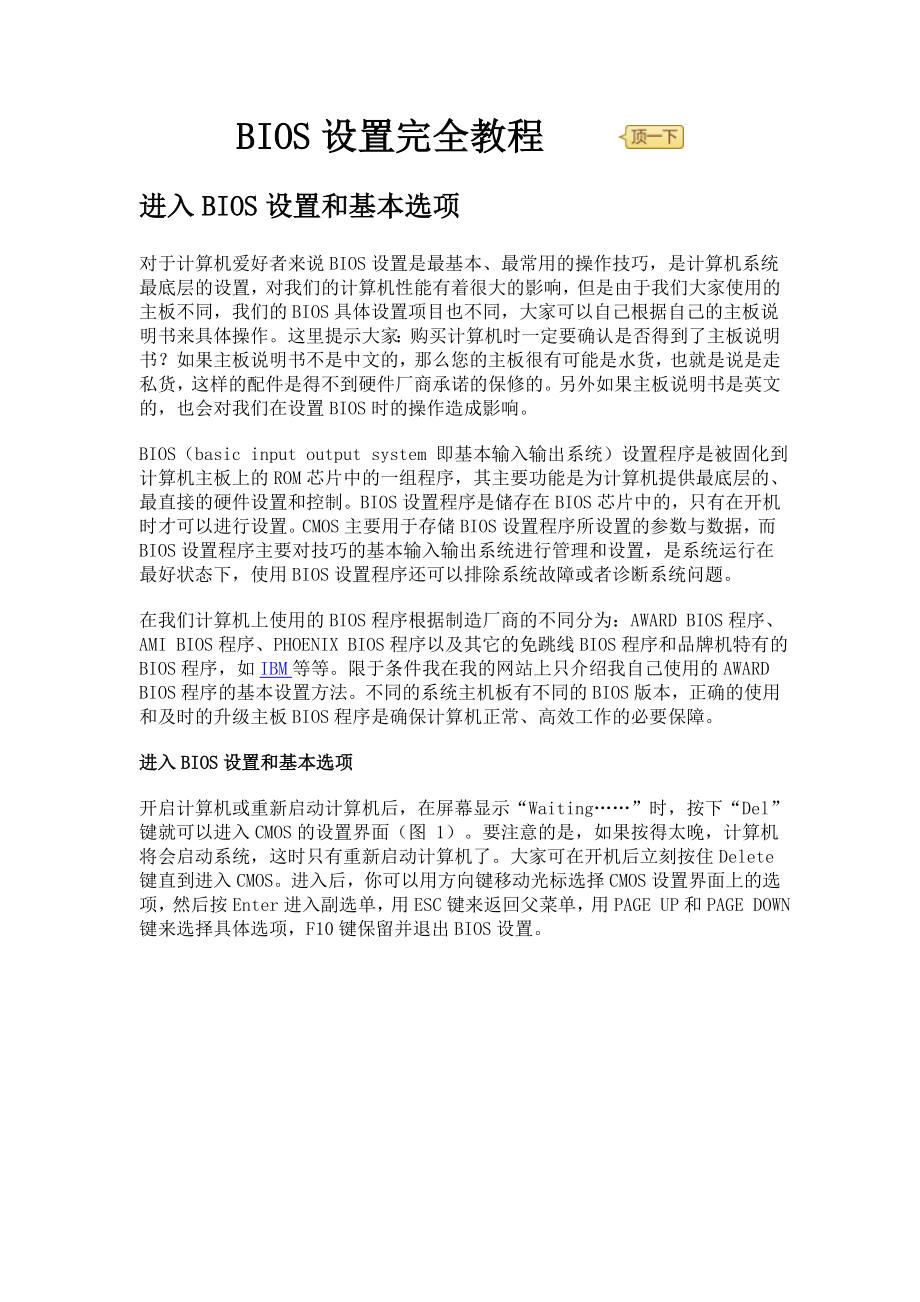


《电脑BIOS设置完美教程》由会员分享,可在线阅读,更多相关《电脑BIOS设置完美教程(37页珍藏版)》请在装配图网上搜索。
1、BIOS设置完全教程进入BIOS设置和基本选项对于计算机爱好者来说BIOS设置是最基本、最常用的操作技巧,是计算机系统最底层的设置,对我们的计算机性能有着很大的影响,但是由于我们大家使用的主板不同,我们的BIOS具体设置项目也不同,大家可以自己根据自己的主板说明书来具体操作。这里提示大家:购买计算机时一定要确认是否得到了主板说明书?如果主板说明书不是中文的,那么您的主板很有可能是水货,也就是说是走私货,这样的配件是得不到硬件厂商承诺的保修的。另外如果主板说明书是英文的,也会对我们在设置BIOS时的操作造成影响。BIOS(basic input output system 即基本输入输出系统)设
2、置程序是被固化到计算机主板上的ROM芯片中的一组程序,其主要功能是为计算机提供最底层的、最直接的硬件设置和控制。BIOS设置程序是储存在BIOS芯片中的,只有在开机时才可以进行设置。CMOS主要用于存储BIOS设置程序所设置的参数与数据,而BIOS设置程序主要对技巧的基本输入输出系统进行管理和设置,是系统运行在最好状态下,使用BIOS设置程序还可以排除系统故障或者诊断系统问题。在我们计算机上使用的BIOS程序根据制造厂商的不同分为:AWARD BIOS程序、AMI BIOS程序、PHOENIX BIOS程序以及其它的免跳线BIOS程序和品牌机特有的BIOS程序,如IBM等等。限于条件我在我的网
3、站上只介绍我自己使用的AWARD BIOS程序的基本设置方法。不同的系统主机板有不同的BIOS版本,正确的使用和及时的升级主板BIOS程序是确保计算机正常、高效工作的必要保障。进入BIOS设置和基本选项开启计算机或重新启动计算机后,在屏幕显示“Waiting”时,按下“Del”键就可以进入CMOS的设置界面(图 1)。要注意的是,如果按得太晚,计算机将会启动系统,这时只有重新启动计算机了。大家可在开机后立刻按住Delete键直到进入CMOS。进入后,你可以用方向键移动光标选择CMOS设置界面上的选项,然后按Enter进入副选单,用ESC键来返回父菜单,用PAGE UP和PAGE DOWN键来选
4、择具体选项,F10键保留并退出BIOS设置。STANDARD CMOS SETUP(标准CMOS设定)图2DATE和TIME设定标准CMOS设定中包括了DATE和TIME设定,您可以在这里设定自己计算机上的时间和日期。下面是硬盘情况设置,列表中存在PRIMARY MASTER 第一组IDE主设备;PRIMARY SLAVE 第一组IDE从设备;SECONDARY MASTER 第二组IDE主设备;SECONDARY SLAVE 第二组IDE从设备。这里的IDE设备包括了IDE硬盘和IDE光驱,第一、第二组设备是指主板上的第一、第二根IDE数据线,一般来说靠近芯片的是第一组IDE设备,而主设备、
5、从设备是指在一条IDE数据线上接的两个设备,大家知道每根数据线上可以接两个不同的设备,主、从设备可以通过硬盘或者光驱的后部跳线来调整。后面是IDE设备的类型和硬件参数,TYPE用来说明硬盘设备的类型,我们可以选择AUTO、USER、NONE的工作模式,AUTO是由系统自己检测硬盘类型,在系统中存储了145类硬盘参数,在使用该设置值时不必再设置其它参数;如果我们使用的硬盘是预定义以外的,那么就应该设置硬盘类型为USER,然后输入硬盘的实际参数(这些参数一般在硬盘的表面标签上);如果没有安装IDE设备,我们可以选择NONE参数,这样可以加快系统的启动速度,在一些特殊操作中,我们也可以通过这样来屏蔽
6、系统对某些硬盘的自动检查。SIZE 表示硬盘的容量;CYLS 硬盘的柱面数;HEAD硬盘的磁头数;PRECOMP写预补偿值;LANDZ着陆区,即磁头起停扇区。最后的MODE是硬件的工作模式,我们可以选择的工作模式有:NORMAL普通模式、LBA逻辑块地址模式、LARGE大硬盘模式、AUTO自动选择模式。NORMAL模式是原有的IDE方式,在此方式下访问硬盘BIOS和IDE控制器对参数部作任何转换,支持的最大容量为528MB。LBA模式所管理的最大硬盘容量为8.4GB,LARGE模式支持的最大容量为1GB。AUTO模式是由系统自动选择硬盘的工作模式。图2中其它部分是DRIVE A和DRIVE B
7、软驱设置,如果没有B驱动器,那么就NONE驱动器B设置。我们可以在这里选择我们的软驱类型,当然了绝大部分情况中我们不必修改这个设置。VIDEO 设置是用来设置显示器工作模式的,也就是EGA/VGA工作模式。HALT ON 这是错误停止设定,ALL ERRORS BIOS:检测到任何错误时将停机;NO ERRORS:当BIO检测到任何非严重错误时,系统都不停机;ALL BUT KEYBOARD:除了键盘以外的错误,系统检测到任何错误都将停机;ALL BUT DISKETTE:除了磁盘驱动器的错误,系统检测到任何错误都将停机;ALL BUT DISK/KEY:除了磁盘驱动器和键盘外的错误,系统检测
8、到任何错误都将停机。这里是用来设置系统自检遇到错误的停机模式,如果发生以上错误,那么系统将会停止启动,并给出错误提示。功能设置我们可以注意到图 2 右下方还有系统内存的参数:BASE MEMORY:基本内存;extended 扩展内存;other 其它内存;total MEMORY 全部内存.BIOS FEATURES SETUP(BIOS功能设定)图3ENABLED是开启,DISABLED是禁用,使用PAGE UP和PAGE DOWN可以在这两者之间切换。CPU INTERNAL CORE SPEED:CPU 当前的运行速度;VIRUS WARNING:病毒警告;CPU INTERNAL C
9、ACHE/EXTERNAL CACHE(CPU内、外快速存取);CPU L2 GACHE ECC CHECKING (CPU L2第二级缓存快速存取记忆体错误检查修正);QUICK POWER ON SELF TEST(快速开机自我检测)此选项可以调整某些计算机自检时检测内存容量三次的自检步骤;CPU UPDATE DATA(CPU更新资料功能);BOOT FROM LAN FIRST(网络开机功能)此选项可以远程唤醒计算机。BOOT SEQUENCE(开机优先顺序)这是我们常常调整的功能,通常我们使用的顺序是:A、C、SCSI,如果您不需要从A盘启动,那么可以调整为ONLY C ,即只从C盘
10、启动。BIOS FALSH PROTECTION(BIOS写入保护);PROCESSOR SERIAL NUMBER(系统自动检测奔腾3处理器);SWAP FLOPPY DRIVE(交换软驱盘符);VGA BOOT FROM(开机显示选择);BOOT UP FLOPPY SEEK(开机时是否自动检测软驱);BOOT UP NUMLOCK STATUS(开机时小键盘区情况设定);TYPEMATIC RATE SETTING(键盘重复速率设定);TYPEMATIC RATE(CHARS/SEC,字节/秒);TYPEMATIC DELAY(设定首次延迟时间)SECURITY OPTION(检测密码方
11、式)如设定为SETUP,则每次打开机器时屏幕均会提示输入口令(普通用户口令或超级用户口令,普通用户无权修改BIOS设置),不知道口令则无法使用机器;如设定为SYSTEM则只有在用户想进入BIOS设置时才提示用户输入超级用户口令。Memory Parity Check:如果机器上配置的内存条不带奇偶校验功能,则该项一定要设为Disable,目前除了服务器外大部分微机(包括品牌机)的内存均不带奇偶校验.PCI/VGA PALETTE SNOOP(颜色校正);ASSIGN IRQ FOR VGA(分配IRQ给VGA)IRQ即系统中断地址。OS SELECT FOR DRAM64MB(设定OS2使用内
12、存容量)如果正在使用OS/2系统并且系统内存大于64MB,则该项应为Enable,否则高于64MB的内存无法使用,一般情况下为Disable.;HDD S.M.A.R.T. capability(硬盘自我检测)此选项可以用来自动检测硬盘的工作性能,如果硬盘即将损坏,那么硬盘自我检测程序会发出警报。REPORT NO FDD FOR WIN95(分配IRQ6给FDD)FDD就是软驱。VIDEO BIOS SHADOW(使用VGA BIOS SHADOW)用来提升系统显示速度,一般都选择开启。C8000-CBFFFF Shadow:该块区域主要来映射扩展卡(网卡,解压卡等)上的ROM内容,将其放在
13、主机RAM中运行,以提高速度。BIOS错误信息和解决方法BIOS错误信息和解决方法1CMOS battery failed(CMOS电池失效)原因:说明CMOS电池的电力已经不足,请更换新的电池。2CMOS check sum error-Defaults loaded(CMOS执行全部检查时发现错误,因此载入预设的系统设定值)原因:通常发生这种状况都是因为电池电力不足所造成,所以不妨先换个电池试试看。如果问题依然存在的话,那就说明CMOS RAM可能有问题,最好送回原厂处理。3Display switch is set incorrectly(显示形状开关配置错误)原因:较旧型的主板上有跳线
14、可设定显示器为单色或彩色,而这个错误提示表示主板上的设定和BIOS里的设定不一致,重新设定即可。4Press ESC to skip memory test(内存检查,可按ESC键跳过)原因:如果在BIOS内并没有设定快速加电自检的话,那么开机就会执行内存的测试,如果你不想等待,可按ESC键跳过或到BIOS内开启Quick Power On Self Test。5Secondary Slave hard fail(检测从盘失败)原因:1 CMOS设置不当(例如没有从盘但在CMOS里设有从盘)2硬盘的线、数据线可能未接好或者硬盘跳线设置不当。6 Override enable-Defaults
15、loaded(当前CMOS设定无法启动系统,载入BIOS预设值以启动系统)原因:可能是你在BIOS内的设定并不适合你的电脑(像你的内存只能跑100MHz但你让它跑133MH)这时进入BIOS设定重新调整即可。7 Press TAB to show POST screen(按TAB键可以切换屏幕显示)原因:有一些OEM厂商会以自己设计的显示画面来取代BIOS预设的开机显示画面,而此提示就是要告诉使用者可以按TAB来把厂商的自定义画面和BIOS预设的开机画面进行切换。8Resuming from disk,Press TAB to show POST screen(从硬盘恢复开机,按TAB显示开机
16、自检画面)。原因:某些主板的BIOS提供了Suspend to disk(挂起到硬盘)的功能,当使用者以Suspend to disk的方式来关机时,那么在下次开机时就会显示此提示消息。AWARD BIOS设置详解 作者:天津电脑精品网络 发布时间:2007-05-20 09:40:39 浏览次数:515 AWARD BIOS是目前应用最为广泛的一种BIOS。本文将详细介绍一下AWARD BIOS中的有关设置选项的含义和设置方法,在AWARD BIOS的主菜单中主要有以下几个菜单项: Standard CMOS Setup(标准CMOS设定): 这个选项可以设置系统日期、时间、IDE设备、软驱
17、A与B、显示系统的类型、错误处理方法等。 (1)在IDE设备设置中,用户可以在Type(类型)和Mode(模式)项设为Auto,使每次启动系统时BIOS自动检测硬盘。也可以在主菜单中的IDE HDD Auto Detection操作来设置。用户还可以使用User选项,手动设定硬盘的参数。必须输入柱面数(Cyls),磁头数(Heads),写预补偿(Precomp),磁头着陆区(Landz),每柱面扇区数(Sectorxs),工作模式(Mode)等几种参数。硬盘大小在上述参数设定后自动产生。 (2)显示类型可选EGA/VGA(EGA、VGA、SEGA、SVGA、PGA显示适配卡选用)、CGA40(
18、CGA显示卡,40列方式)、CGA80(CGA显示卡,80列方式)、MONO(单色显示方式,包括高分辨率单显卡)等四种,以现在我们使用的计算机来看,绝大多数都属于EGA/VGA显示类型。 (3)暂停的出错状态选项有:All Errors(BIOS检测到任何错误,系统启动均暂停并且给出出错提示)、No Errors(BIOS检测到任何错误都不使系统启动暂停)、All But Keyboard(BIOS检测到除了磁盘之外的错误后使系统启动暂停,磁盘错误暂停)、All But Disk/Key(BIOS检测到除了键盘或磁盘之外的错误后使系统启动暂停。 BIOS Features Setup(BIOS
19、功能设定) 该项用来设置系统配置选项清单,其中有些选项由主板本身设计确定,有些选项用户可以进行修改设定,以改善系统的性能。常见选项说明如下: (1)Virus Warning(病毒警告):这项功能在外部数据写入硬盘引导区或分配表的时候,会提出警告。为了避免系统冲突,一般将此功能关闭,置为Disable(关闭)。 (2)CPU Internal Cache(CPU Level 1 catch):缺省为Enable(开启),它允许系统使用CPU内部的第一级Cache。486以上档次的CPU内部一般都带有Cache,除非当该项设为开启时系统工作不正常,此项一般不要轻易改动。该项若置为Disable,
20、将会严重影响系统的性能。 (3)External Cache(CPU Level 1 catch):缺省设为Enable,它用来控制主板上的第二级(L2)Cache。根据主板上是否带有Cache,选择该项的设置。 (4)BIOS Update:开启此功能则允许BIOS升级,如关闭则无法写入BIOS。 (5)Quick Power On Self Test:缺省设置为Enable,该项主要功能为加速系统上电自测过程,它将跳过一些自测试。使引导过程加快。 (6)Hard Disk Boot From(HDD Sequence SCSI/IDE First):选择由主盘、从盘或SCSI硬盘启动。 (
21、7)Boot Sequence:选择机器开电时的启动顺序。有些BIOS将SCSI硬盘也列在其中,此外比较新的主板还提供了LS 120和ZIP等设备的启动支持,一般BIOS,都有以下四种启动顺序:C,A(系统将按硬盘,软驱顺序寻找启动盘);A,C(系统将按软驱,硬盘顺序寻找启动盘);CDROM,C,A(系统按CDROM,硬盘,软驱顺序寻找启动盘);C,CDROM,A(系统按硬盘,CDROM,软驱顺序寻找启动盘)。 (8)Swap Floppy Drive:(交换软盘驱动器)缺省设定为Disable。当它Disable时,BIOS把软驱连线扭接端子所接的软盘驱动器当作第一驱动器。当它开启时,BIO
22、S将把软驱连线对接端子所接的软盘驱动器当作第一驱动器,即在DOS下A盘当作B盘用,B盘当作A盘用。 (9)Boot Up Floppy Seek:当Enable时,机器启动时BIOS将对软驱进行寻道操作。 (10)Floppy Disk Access Contol:当该项选在R/W状态时,软驱可以读和写,其它状态只能读。 (11)Boot Up Numlock Strtus:该选项用来设置小键盘的缺省状态。当设置为ON时,系统启动后,小键盘的缺省为数字状态;设为OFF时,系统启动后,小键盘的状态为箭头状态。 (12)Boot Up System Speed:该选项用来确定系统启动时的速度为HI
23、GH还是LOW。 (13)Typematic Rate Setting:该项可选Enable和Disable。当置为Enable时,如果按下键盘上的某个键不放,机器按你重复按下该键对待;当置为Disable时,如果按下键盘上的某个键不放,机器按键入该键一次对待。 (14)Typematic Rate:如果Typematic Rate Setting选项置为Enable,那么可以用此选项设定当你按下键盘上的某个键一秒钟,那么相当于按该键6次。该项可选6、8、10、12、15、20、24、30。 (15)Typematic Delay:如果Typematic Rate Setting选项置为Ena
24、ble,那么可以用此选项设定按下某一个键时,延迟多长时间后开始视为重复键入该键。该项可选250、500、750、1000,单位为毫秒。 (16)Security Option:选择System时,每次开机启动时都会提示你输入密码,选择Setup时,仅在进入BIOS设置时会提示你输入密码。 (17)PS/2 Mouse Function Control:当该项设为Enable,机器提供对于PS/2类型鼠标的支持,AUTO可以在系统启动是自动侦测PS/2 Mouse,分配IRQ。 (18)Assign PCI IRQ For VGA:选Enable时,机器将自动设定PCI显示卡的IRQ到系统的DR
25、AM中,以提高显示速度和改善系统的性能。 (19)PCI/VGA Palett Snoop:该项用来设置PCI/VGA卡能否与MPEG ISA/VESA VGA卡一起用。当PCI/VGA卡与MPEG ISA/VESA VGA卡一起用或使用其他非标准VGA时,该项应设为Enable。 (20)OS Select For DRAM64MB:如果使用OS/2操作系统,使用64MB以上的内存。该项选为OS2。 (21)System BIOS Shadow:该选项的缺省设置默认为Enable,当它开启时,系统BIOS将拷贝到系统Dram中,以提高系统的运行速度和改善系统的性能。 (22)Video BI
26、OS Shadow:缺省设定为开启(Enable),当它开启时,显示卡的BIOS将拷贝到系统DRAM中,以提高显示速度和改善系统的性能。 (23)C8000CBFFF Shadow/DFFFF Shadow:这些内存区域用来作为其他扩充卡的ROM映射区,一般都设定为禁止(Disable)。如果有某一扩充卡ROM需要映射,则用户应搞清楚该ROM将映射地址和范围,可以将上述的几个内存区域都置为Enable;但这样将造成内存空间的浪费。因为映射区的地址空间将占用系统的640K1024K之间的某一段内存。 Chipset Features Setup(芯片组功能设定) 该项用来设置系统板上芯片的特性。
27、常见选项如下: (1)ISA Bus Clock frequency(PCICLK/4)ISA传输速率设定。 设定值有:PCICLK/3;PCICLK/4。 (2)Auto Configuration(Enabled)自动状态设定。 当设定为Enabled时BIOS依最佳状况状态设定,此时BIOS会自动设定DRAM Timing,所以会无法修改DRAM的细项时序,强烈建议选用Enabled,因为任意改变DRAM的时序可能造成系统不稳或不开机。 (3)Aggressive Mode(Disabled)高级模式设定。 若想获得较好的效能时,而且系统在非常稳定状态下,可以尝试Enabled此项功能以
28、增加系统效能,不过必须使用速度较快DRAM(60ns以下)。 Power Management Setup(节电功能设定) 该项为电源管理设定,用来控制主板上的“绿色”功能。该功能定时关闭视频显示和硬盘驱动器以实现节能的效果。 实现节电的模式有以下四种: 1.Doze模式,当设定时间一到,CPU时钟变慢,其他设备照常运作; 2.Standby模式,当设定时间一到,硬盘和显示将停止工作,其他设备照常运作; 3.Suspend模式,当设定时间一到,除CPU以外的所有设备都将停止工作; 4.HDD Power Down模式,当设定时间一到,硬盘停止工作,其他设备照常运作。 本菜单项下可供选择的内容如
29、下: (1)Power Management节电模式的主控项,有四种设定: Max Saving(最大节电)在一个较短的系统不活动的周期(Doze、Standby、Suspend、HDD Power Down四种模式的缺省值均为1分钟)以后,使系统进入节电模式,这种模式节电最大。 MIN Saving(最小节电)在一段较长的系统不活动的周期在这种情况下,(Doze,Standby,Suspend三种模式的缺省值均为1小时,HDD Power Down模式的缺省值为15分钟)后,使系统进入节电模式。 Disable关闭节电功能,是缺省设置。 User Defined(用户定义)允许用户根据自己的
30、需要设定节电的模式。 (2)Video Off Method(视频关闭)该选项可设为V/H SyncBlank、Dpms、Blank Screen三种。 V/H SyncBlank将关闭显示卡水平与垂直同步信号的输出端口,向视频缓冲区写入空白信号。 DPMS(显示电源管理系统)设定允许BIOS在显示卡有节电功能时,对显示卡进行节能信息的初始化。只有显示卡支持绿色功能时,用户才能使用这些设定。如果没有绿色功能,则应将该行设定为Blank Screen(关掉屏幕)。 Blank Screen(关掉屏幕)当管理关掉显示器屏幕时,缺省设定能通过关闭显示器的垂直和水平扫描以节约更多的电能。没有绿色功能的
31、显示器,缺省设定只能关掉屏幕而不能终止CRT的扫描。 (3)PM Timers(电源管理记时器)下面的几项分别表示对电源管理超时设置的控制。Doze,Stand By和Suspend Mode项设置分别为该种模式激活前的机器闲置时间,在MAX Saving模式,它每次在一分钟后激活。在MIN Saving模式,它在一小时后激活。 (4)Power Down和Resume Events(进入节电模式和从节电状态中唤醒的事件)。该项下面所列述的事件可以将硬盘设在最低耗电模式,工作、等待和悬挂系统等非活动模式中若有事件发生,如敲任何键或IRQ唤醒、鼠标动作、MODEM振铃时,系统自动从电源节电模式下
32、恢复过来。 PNP/PCI Configuration Setup(即插即用与PCI状态设定) 该菜单项用来设置即插即用设备和PCI设备的有关属性。 (1)PNP OS Installed:如果软件系统支持Plug&Play,如Win95,可以设置为YES。 (2)Resources Controlled By:AWARD BIOS支持“即插即用”功能,可以检测到全部支持“即插即用”的设备,这种功能是为类似Win95操作系统所设计的,可以设置Auto(自动)或Manual(手动)。 (3)Resources Configuration Data:缺省值是Disabled,如果选择Enabled
33、,每次开机时,Extend System Configuration Data(扩展系统设置数据)都会重新设置。 (4)IRQ3/4/5/7/9/10/11/12/14/15:在缺省状态下,除了IRQ3/4,所有的资源,都设计为被PCI设备占用,如果某些ISA卡要占用某资源可以手动设置。 Intergrated Peripherals Setup(外部设备设定) 该菜单项用来设置集成主板上的外部设备的属性。 (1)IDE HDD Block Mode:如果选择Enable,可以允许硬盘用快速块模式(Fast Block Mode)来传输数据。 (2)IDE PIO Mode:这个设置取决于系统
34、硬盘的速度,共有AUTO,0,1,2,3,4五个选项,Mode4硬盘传输速率大于是16.6MB/s,其它模式的小于这个速率。不要选择超过硬盘速率的模式,这样会丢失数据。 (3)IDE UMDA(Ultra DMA)Mode:Intel 430TX芯片提供了Ultra DMA Mode,它可以把传输速率提高到一个新的水准。 Load BIOS Defaults(装入BIOS缺省值) 主机板的CMOS中有一个出厂时设定的值。若CMOS内容被破坏,则要使用该项进行恢复。由于BIOS缺省设定值可能关掉了所有用来提高系统的性能的参数,因此使用它容易找到主机板的安全值和除去主板的错误。 该项设定只影响BI
35、OS和Chipset特性的选定项。不会影响标准的CMOS设定。移动光标到屏幕的该项然后按下Y或Enter键,屏幕显示是否要装入BIOS缺省设定值,键入Y即装入,键入N即不装入。选择完后,返回主菜单。 Supervisor Password And User Password Setup(超级用户与普通用户密码设定) User Passowrd Setting功能为设定密码。如果要设定此密码,首先应输入当前密码,确定密码后按Y,屏幕自动回到主画面。输入User Passowrd可以使用系统,但不能修改CMOS的内容。输入Supervisor Password可以输入、修改CMOS BIOS的值,
36、Supervisor Password是为了防止他人擅自修改CMOS的内容而设置的。用户如果使用IDE硬盘驱动器,该项功能可以自动读出硬盘参数,并将它们自动记入标准CMOS设定中,它最多可以读出四个IDE硬盘的参数。 以上介绍了Award BIOS Setup的常用选项的含义及设置办法。更改设置后,选Save and Exit Setup项或按F10键保存,使所修改的内容生效。 AWARD BIOS是一种比较常用的BIOS,各主板制造商都其基础根据主板特性上进行了调整。因而本文只介绍了AWARD BIOS的一些最普遍的设置,以供参考,读者还应仔细阅读随主板附带的说明书。 AMI BIOS BI
37、OS是英文Basic Input/Output System(基本输入/输出系统)的缩写,其程序储存在主板上的 EPROM或Flash ROM 内,作用是测试装在主板上的部件能否正常工作,并提供驱动程序接口,设定系统相关配备的组态。当你的系统配件与原CMOS参数不符合时,或CMOS参数遗失时,或系统不稳定时,就需要进入BIOS设定程序,以重新配置正确的系统组态。 进入AMI BIOS设定程序 1. 打开系统电源或重新启动系统,显示器屏幕将出现自我测试的信息; 2. 当屏幕中间出现Press to enter setup提示时,按下 键,就可以进入BIOS设定程序。 3. 以方向键移动至你要修改
38、的选项,按下键即可进入该选项的子画面; 4. 使用 方向键及Enter键即可修改所选项目的值,也可用鼠标(包括PS/2鼠标)选择BIOS选项并修改。 5. 任何时候按下键即可回到上一画面; 6. 在主画面下,按下键,选择“Saving Changes And Exit即可储存你的新设定并重新启动系统。选择“Exit Without Saving,则会忽略你的改变而跳出设定程序。 Standard Setup(标准设定)窗口 Date/Time: 显示当前的日期/时间,可修改。 Floppy Drive A,B: 设定软盘驱动器类型为None/720K/1.2M/1.44M/2.88M 。 Pr
39、i Master/Slave以及Sec Master/Slave: 此选项可设定: HDD Type(硬盘类型): Auto(自动检测)、SCSI(SCSI HDD)、CDROM驱动器、Floptical(LS120大容量软驱)或是Type 147等IDE设备。 LBA/Large: 硬盘LBA/Large 模式是否打开。目前540M以上的硬盘都要将此选项打开 (On),但在Novell Netware 3.xx或4.xx版等网络操作系统下要视情况将它关掉(Off)。 Block Mode: 将此选项设为On,有助于硬盘存取速度加快,但有些旧硬盘不支持此模式,必须将此选项设为Off。 32 B
40、it Mode: 将此选项设为On,有助于在32位的操作系统(如WIN95/NT)下加快硬盘传输速度,有些旧硬盘不支持此模式,必须将此选项设为Off。 PIO Mode: 支持PIO Mode0Mode5(DMA/33)。用BIOS程序自动检查硬盘时,会自动设置硬盘的PIO Mode。 注意:当你在系统中接上一台IDE设备(如硬盘、光驱等)时,最好进入BIOS,让它自动检测。如果使用的是抽屉式硬盘的话,可将Type设成Auto,或将Primary以及Secondary的Type都改成 Auto 即可。所谓Primary指的是第一IDE接口,对应于主板上的IDE0插口,Secondary指的是第
41、二IDE接口,对应于主板上的IDE1插口。每个IDE接口可接Master/Slave(主/从)两台IDE设备。 Advanced Setup(高级设定)窗口 1st/2rd/3rd/4th Boot Device: 开机启动设备的顺序,可选择由IDE03、SCSI、光驱、软驱、 Floptical (LS120大容量软驱)或由Network(网络)开机。 S.M.A.R.T For HardDisk: 开启(Enable)硬盘S.M.A.R.T 功能。如果硬盘支持,此功能可提供硬盘自我监控的功能。 Quick Boot: 开启此功能后,可使开机速度加快。 Floppy Drive Swap:
42、若将此功能Enable,可使A驱与B驱互换。 PS/2 Mouse Support : 是否开启PS/2鼠标口,若设定为Enable,则开机时,将IRQ12保留给PS/2鼠标使用,若设定为Disable,则IRQ12留给系统使用。 Password Check: 设定何时检查Password(口令),若设定成Setup时,每次进入BIOS设定时将会要求输入口令,若设定成Always时,进入BIOS或系统开机时,都会要求输入口令,但先决条件是必须先设定口令(Security窗口中的User选项)。 Primary Display: 设定显示卡的种类。 Internal Cache: 是否开启CP
43、U内部高速缓存(L1 Cache),应设为Enable。 External Cache: 是否开启主板上的高速缓存(L2 Cache),应设为Enable。 System BIOS Cacheable: 是否将系统BIOS程序复制到内存中,以加快BIOS 存取速度。 C000DC00,16K Shadow: 此8项是将主内存的UpperMemory(上位内存区)开启,将所有插卡上 ROM程序映射到内存中,以加快CPU对BIOS的执行效率。Disable:不开启本功能;Enable:开启,且可提供读写区段功能;Cached:开启,但不提供读写功能。 Chipset Setup(芯片组设定)窗口
44、本功能中的选项有助于系统效率的提升,建议使用默认值。若将某些Chipset、DRAM/SDRAM或SRAM 部分的Timing值设得过快,可能会导致系统死机或运行不稳定,这时可试着将某些选项的速度值设定慢一点。 USB Function Enabled: 此选项可开启USB接口的功能,如没有USB设备,建议将此选项设为Disable, 否则会浪费一个IRQ资源。 DRAM Write Timing: 设定DRAM的写入时序,建议值如下: 70ns DRAM: X333; 60ns DRAM: X222。 Page Mode DRAM Read Timing: 设定DRAM读取时序,建议值如下
45、: 70ns DRAM: X444; 60ns DRAM: X333。 RAS Precharge Period: 设定DRAM/EDO RAM的Precharge(预充电)时间,建议设成4T。 RAS to CAS Delay Time: 设定DRAM中RAS到CAS延迟时间,建议设定成3T。 EDO DRAM Read Timing: 设定EDO DRAM读取时序,建议值如下: 70ns DRAM : X333; 60ns DRAM : X222。 DRAM Speculative Read: 此选项是设定DRAM推测性的引导读取时序,建议设定成Disable。 SDRAM CAS Lat
46、ency: 设定SDRAM的CAS信号延迟时序,建议设定值如下 : 15ns(66MHz)/12ns(75MHz) SDRAM: 3 10ns(100MHz) SDRAM: 2。 SDRAM Timing: 设定SDRAM(同步内存)的时序,建议设定值如下: 15ns(66MHz)/12ns(75MHz) SDRAM: 369 10ns(100MHz) SDRAM: 347。 注意:若系统使用SDRAM不稳时,建议将SDRAM速度调慢。 SDRAM Speculative Read : 此选项是设定SDRAM推测性的引导读取时序,建议设定成Disable。 Pipe Function: 此选项
47、设定是否开启Pipe Function(管道功能),建议设定成Enable。 Slow Refresh: 设定DRAM的刷新速率,有15/30/60/120us ,建议设在60us。 Primary Frame Buffer: 此选项保留,建议设定成Disable。 VGA Frame Buffer: 设定是否开启VGA帧缓冲,建议设为Enable。 Passive Release: 设定Passive Release(被动释放)为Enable时,可确保CPU与PCI总线主控芯片(PCI Bus Master)能随时重获对总线的控制权。 ISA Line Buffer: 是否开启ISA总线的L
48、ine Buffer,建议设为Enable。 Delay Transaction: 设定是否开启芯片组内部的Delay Transaction(延时传送),建议设成 Disable。 AT Bus Clock: 设定ISA总线时钟,建议设成Auto。 Power Management Setup(能源管理)窗口 能源管理功能可使大部份周边设备在闲置时进入省电功能模示,减少耗电量,达到节约能源的目的。电脑在平常操作时,是工作在全速模式状态,而电源管理程序会监视系统的图形、串并口、硬盘的存取、键盘、鼠标及其他设备的工作状态,如果上述设备都处于停顿状态,则系统就会进入省电模式,当有任何监控事件发生,
49、系统即刻回到全速工作模式的状态。省电模式又分为“全速模式(Normal)、打盹模式 (Doze)、待命模式(Standby)、沉睡模式(Suspend),系统耗电量大小顺序:NormalDoze Standby Suspend。 Power Management/APM: 是否开启APM省电功能。若开启(Enable),则可设定省电功能。 Green PC Monitor Power State/Video Power Down Mode/Hard Disk Power Down Mode : 设定显示器、显示卡以及硬盘是否开启省电模式,可设定成Standby、Suspend以及Off(即不进
50、入省电模式)。 Video Power Down Mode: 设定显示器在省电模式下的状态 isable: 不设定 ;Stand By: 待命模式;Suspend: 沉睡模式。 Hard Disk Power Down Mode: 设定硬盘在省电模式下的状态。(同上) Standby Timeout/Suspend Timeout: 本选项可设定系统在闲置几分钟后,依序进入Standby Mode/Suspend Mode等省电模式。 Display Activity: 当系统进入Standby Mode时,显示器是否进入省电模示,Ingroe:忽略不管;Monitor:开启。 Monitor
51、 Serial Port/Paralell Port/PriHDD/Sec HDD/VGA /Audio/Floppy: 当系统进入省电模式后,是否监视串并行口、主从硬盘、显示卡、声卡、软驱的动作。Yes:监视,即各设备如有动作,则系统恢复到全速工作模式;No:不监视。 Power Button Override: 是否开启电源开关功能。 Power Button Function: 此选项是设定当使用ATX电源时,电源按扭(SUSSW) 的作用。 Soft Off: 按一次就进入Suspend Mode,再按一次就恢复运行。Green: 按第一下便是开机,关机时要按住4秒。 Ring res
52、ume From Soft Off:是否开启Modem唤醒功能。 RTC Alarm Resume From Soft Off: 是否设定BIOS 定时开机功能。 PCI/PnP Setup窗口 此选项可设定即插即用(PnP)功能。 OnBoard USB: 是否开启芯片组中的USB功能。 Plug and Play Aware OS: 如你的操作系统(OS)具有PnP功能(如 Win95),此项应选Yes;若不是,则选No。如某些 PnP卡无法检测到时,建议设成No。 PCI Latency Timer: 此选项可设定PCI时钟的延迟时序。 Offboard PCI IDE Card: 如使
53、用了其它的PCI IDE卡,则此项必须设定,这要视你的PCI IDE卡是插在哪个Slot(14)上而定,并设定以下各IDE IRQ 值。Slot5、6以及Hardwared为保留选项。 Offboard PCI IDE Primary IRQ: 设定PCI IDE卡上IDE 0所要占用的INT ,一般都是设定成INTA。 Offboard PCI IDE Secondary IRQ: 设定PCI IDE卡上IDE 1所要占用的INT,一般都是设定成 INTB。 Assign IRQ to PCI VGA Card: 指定一个IRQ给VGA卡使用,一般不用指定IRQ给VGA卡。 IRQ 3、4、
54、5、7、9、10、11、12、14、15/DMA Channel 0、1、3、5、6、7:本选项是设定各IRQ/DMA 是否让PnP卡自动配置,若设定成PCI/PnP,则BIOS检测到PnP卡时,会挑选你所有设成 PCI/PnP状态的其中一个IRQ/DMA来使用;反之,若设成ISA/EISA,则BIOS 将不会自动配置。一般设为PCI/PnP。 Peripheral Setup(外围设备设定)窗口 Onboard FDC: 是否启用主板上的软驱接口。 Onboard Serial Port 1: 选择串行口1(COM1)的地址,一般设成Auto。 Serial Port1 IRQ: 此选项可设
55、定串行口1的IRQ,建议设成4。 Onboard Serial Port 2: 选择串行口2的地址, 一般设成Auto。 Serial Port2 Mode : 若设成 Normal,为一般接鼠标、Modem用;如有红外线装置(IrDA),则建议设成IrDA ASKIR。 Serial Port2 IRQ: 此选项可设定串行口2的IRQ,建议设成3。 Onboard Parallel Port: 选择并行口的地址。 Onboard Parallel Mode: 选择并行口的传输模式(ECP/EPP/Normal)。默认为标准模式(Normal)。 Parallel Mode IRQ : 设定并
56、行口IRQ,建议设定成7。 EPP Version: 设定EPP Mode为1.7或1.9 版。 Onboard IDE : 是否启用主板上的PCI IDE0、IDE1接口。如果采用外接的IDE卡,则此项必须改成 Disable,反之则设成Both。此选项若设错,将会导致硬盘、光驱等IDE设备检测不到。 Security(安全)窗口 User:允许User(用户)设定密码,输入密码后,必须再输入一次确认。 AntiVirus:此选项开启后,可防止病毒入侵硬盘的Boot区以及BIOS。 Utility (实用)窗口 Detect IDE:此功能可以自动检测所有接在IDE0及IDE1上的设备,包括
57、硬盘、CDROM、LS120等,且会自动判断其PIO模式,以及LBA/Normal/Large模式,一次即可检测完毕BIOS的详细设置方法_AMI Bios 设置字体:【大 中 小】 来源:网站编辑 作者:网站编辑 责任编辑: 安鸣章 时间:2008-03-29 点击: 463 AMI Bios 设置 AMI Bios 设置 对于一个热衷于电脑的用户来说,最大的乐趣就是发觉计算机的潜能,了解计算机的一些技术,计算机的Bios设置对于很多初用电脑人的来说很是深奥,甚至一些计算机的老用户还不了解Bios,因为计算机Bios涉及了很多计算机内部硬件和性能差数设置,对于一般不懂电脑的人来说有一定的危险
58、性,加之一般Bios里面都是英文,这个对于英语好的人来说没有问题,但是这毕竟是中国,还有很多人对英语并不是很懂,所以很多人不敢轻易涉足!为了把大家的这些疑惑解决,我利用空闲时间把Bios的设置用图文解释给大家看看,希望能给一部分人一些帮助!但是因为个人知识有限,所以可能其中有一些遗漏或者不正确的解释,请大家一起来探讨指正!谢谢各位的支持! 我找了两种Bios的计算机分别是:华硕的AMI BIOS和升技的AWARD BIOS,这也是目前两种主流的Bios,及算是不同品牌的主板,他们的Bios也是与这两种Bios的功能和设置大同小异,但是一般不同的主板及算是同一品牌的不同型号的主板,他们的Bios
59、又还是有区别的,所以一般不同型号主板的Bios不能通用! 先以华硕的AMI Bios为例,介绍一下AMI Bios的设置: 开启计算机或重新启动计算机后,在屏幕显示如下时,按下“Del”键就可以进入Bios的设置界面 要注意的是,如果按得太晚,计算机将会启动系统,这时只有重新启动计算机了。大家可在开机后立刻按住Delete键直到进入Bios。有些品牌机是按F1进入Bios设置的,这里请大家注意! 进入后,你可以用方向键移动光标选择Bios设置界面上的选项,然后按Enter进入子菜单,用ESC键来返回主单,用PAGE UP和PAGE DOWN键或上下( )方向键来选择具体选项回车键确认选择,F1
60、0键保留并退出Bios设置。 接下来就正式进入Bios的设置了! 首先我们会看到(如图2) 一Main(标准设定) 此菜单可对基本的系统配置进行设定。如时间,日期等 图2 其中 Primary/Secondary IDE Master/Slave 是从主IDE装置。 如果你的主板支持SATA接口就会有Third/Fourth IDE Mastert或者更多,他们分别管理例电脑里面各个IDE驱动装置的,如硬盘,光驱等等!因为各个主板的设置不同,所以在此就不详细解说这里的设置了,但是这些一般不用用户自己去设置,一般用默认的就可以,如果有特殊要求,建议用户自己对照说明书的说明进行设置,或者在论坛里单独提问!
- 温馨提示:
1: 本站所有资源如无特殊说明,都需要本地电脑安装OFFICE2007和PDF阅读器。图纸软件为CAD,CAXA,PROE,UG,SolidWorks等.压缩文件请下载最新的WinRAR软件解压。
2: 本站的文档不包含任何第三方提供的附件图纸等,如果需要附件,请联系上传者。文件的所有权益归上传用户所有。
3.本站RAR压缩包中若带图纸,网页内容里面会有图纸预览,若没有图纸预览就没有图纸。
4. 未经权益所有人同意不得将文件中的内容挪作商业或盈利用途。
5. 装配图网仅提供信息存储空间,仅对用户上传内容的表现方式做保护处理,对用户上传分享的文档内容本身不做任何修改或编辑,并不能对任何下载内容负责。
6. 下载文件中如有侵权或不适当内容,请与我们联系,我们立即纠正。
7. 本站不保证下载资源的准确性、安全性和完整性, 同时也不承担用户因使用这些下载资源对自己和他人造成任何形式的伤害或损失。
